
Es ist ideal, einen dedizierten Computer für Ihren BitTorrent-Client zu haben, damit Sie rund um die Uhr Samen erstellen können. Es ist jedoch energieintensiv, ein volles Rig so oft eingeschaltet und online zu lassen. Geben Sie den Raspberry Pi.
VERBUNDEN: Der How-To-Geek-Leitfaden zur Messung Ihres Energieverbrauchs
Die meisten Desktop-PCs verbrauchen ziemlich viel Energie - unser bescheidener Home-Office-Server verbraucht beispielsweise Strom im Wert von fast 200 US-Dollar pro Jahr. Der Raspberry Pi hingegen basiert auf einem mobilen Prozessor und schlürft Energie wie ein Kolibri. Das Raspberry Pi-Kernboard verbraucht weniger als 3 US-Dollar Energie pro Jahr Wenn Sie sogar einige externe Festplatten hinzufügen, bleiben Ihre jährlichen Betriebskosten immer noch bei weniger als einem Burger und Pommes.
Wenn es darum geht, Torrents herunterzuladen, ist eine ständig aktive Maschine der König. Mit Torrents ist Ihr Verhältnis auf Ihrem Tracker umso besser, je mehr Sie die Cloud überwachen und in sie einspeisen (selbst wenn Sie von öffentlichen Trackern ausgehen, stellt eine ständig aktive Maschine sicher, dass Sie immer da sind, wenn diese seltenen Dateien auftauchen). .
Wenn das gut klingt, lesen Sie weiter, wir zeigen Ihnen, wie Sie Ihren Pi in eine vollständig ferngesteuerte Download-Maschine verwandeln können.
Was du brauchst

In diesem Tutorial wird davon ausgegangen, dass Sie eine Raspberry Pi-Einheit mit installiertem Raspbian haben, entweder direkt über einen angeschlossenen Monitor und eine Tastatur oder remote über SSH und VNC auf das Gerät zugreifen können und über ein externes USB-Laufwerk (oder Laufwerke) verfügen. angehängt an. Wenn Sie sich in diesen Bereichen auf dem Laufenden halten möchten, empfehlen wir dringend, die folgenden Anleitungen in der Reihenfolge zu lesen, in der sie hier aufgeführt sind:
- Alles, was Sie über den Einstieg in den Raspberry Pi wissen müssen
- So konfigurieren Sie Ihren Raspberry Pi für Remote Shell, Desktop und Dateiübertragung
- So verwandeln Sie einen Raspberry Pi in ein Netzwerkspeichergerät mit geringem Stromverbrauch
Alles im ersten Tutorial ist notwendig. Das zweite Tutorial ist optional (aber der Fernzugriff ist für dieses Projekt unglaublich praktisch, da eine Download-Box ein perfekter Kandidat für einen kopflosen Build ist), und der wichtigste Teil des dritten Tutorials besteht darin, einfach die Festplatte einzurichten und zu konfigurieren Es wird beim Booten automatisch gemountet (wie in der dritten Anleitung beschrieben).
VERBUNDEN: So anonymisieren und verschlüsseln Sie Ihren BitTorrent-Verkehr
Wenn Sie mit den Vor- und Nachteilen des Einrichtens eines BitTorrent-Clients für das anonyme Herunterladen nicht allzu vertraut sind, sollten Sie sich darüber informieren. Du absolut benötigen eine Art anonymisierenden Proxy oder VPN-System um BitTorrent sicher zu verwenden. Der in diesem Handbuch erwähnte Proxy ist billig und einfach, aber ein gutes VPN ist normalerweise schneller und vielseitiger Lesen Sie diese Anleitung, wenn Sie stattdessen ein VPN möchten .
Sobald Sie das gesamte Material überprüft und den Pi konfiguriert haben, ist es an der Zeit, Ihren Pi in ein leises und äußerst stromsparendes Download-Biest zu verwandeln.
Erster Schritt: Installieren Sie Deluge auf Raspbian
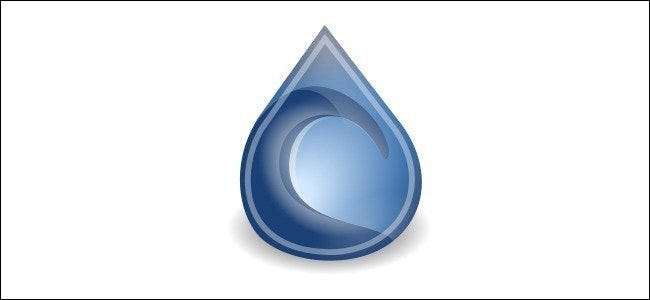
Es gibt mehrere BitTorrent-Clients für Linux, die eine Überlegung wert sind, aber wir empfehlen Sintflut . Es ist genau das richtige Gleichgewicht zwischen Funktionen und Platzbedarf, sodass Sie sich in einem Monat nicht wünschen, etwas Stärkeres installiert zu haben.
Sie können Deluge auf mehrere Arten konfigurieren, aber nicht alle Konfigurationen sind für diese kopflose Pi-Download-Box geeignet. Während die meisten Benutzer ihren Torrent-Client wie jede andere App auf dem Desktop verwenden, funktioniert dies für unsere Zwecke nicht sehr gut, da Sie sich jedes Mal, wenn Sie mit Ihren Torrents interagieren möchten, über die Fernbedienung bei der Box anmelden müssen Desktop und herumspielen mit dem Desktop-Client. Es verschwendet Ihre Zeit und es verschwendet Ressourcen auf dem Pi.
Sie können die Deluge-WebUI ausführen, mit der Sie über einen Browser auf einem anderen Computer auf den Deluge-Client zugreifen können. Dies ist immer noch nicht unsere bevorzugte Option, eröffnet Ihnen jedoch das Potenzial, eine Smartphone-App zum Anzeigen und Steuern von Deluge zu verwenden (dazu später mehr).
Wir empfehlen, Deluge auf dem Remote-Computer so zu konfigurieren, dass ThinClient-Verbindungen akzeptiert werden. Auf diese Weise können wir den eigentlichen Deluge-Desktop-Client auf einem anderen Computer (sei es eine Windows-, Linux- oder OS X-Box) verwenden, um die Raspberry Pi Deluge-Installation zu steuern. Sie erhalten alle Vorteile des Desktop-Clients auf Ihrem eigentlichen Desktop, während die gesamte Aktion auf der Remote-Box ausgeführt wird.
Wenn Sie sich nicht zwischen diesen beiden Optionen entscheiden können, können Sie beide Optionen gleichzeitig verwenden. Die Einrichtung dauert jedoch etwas länger. Befolgen Sie dazu einfach die Anweisungen in beiden Abschnitten.
Option 1: Richten Sie Deluge für ThinClient Access ein
Bevor Sie etwas unternehmen, nehmen Sie sich einen Moment Zeit, um Ihre Repositorys zu aktualisieren und zu aktualisieren. Öffnen Sie ein Terminal und führen Sie nacheinander die folgenden zwei Befehle aus:
sudo apt-get updatesudo apt-get upgrade
Sobald dies erledigt ist, ist es Zeit, mit der Installation der erforderlichen Komponenten für das ThinClient-Setup zu beginnen. Geben Sie die folgenden Befehle ein:
sudo apt-get install delugedsudo apt-get install deluge-console
Dadurch werden die Installationspakete für den Deluge-Dämon und die Konsole heruntergeladen und ausgeführt. Wenn Sie aufgefordert werden, fortzufahren, geben Sie Y ein. Nach Abschluss der Installation von Deluge müssen Sie den Deluge-Dämon ausführen. Geben Sie die folgenden Befehle ein:
überflutetSudo Pkill überflutet
Dadurch wird der Deluge-Dämon gestartet (der eine Konfigurationsdatei erstellt) und der Dämon dann heruntergefahren. Wir werden diese Konfigurationsdatei bearbeiten und dann wieder starten. Geben Sie die folgenden Befehle ein, um zuerst eine Sicherungskopie der ursprünglichen Konfigurationsdatei zu erstellen und diese dann zur Bearbeitung zu öffnen:
cp ~ / .config / deluge / auth ~ / .config / deluge / auth.oldnano ~ / .config / deluge / auth
Sobald Sie sich im Nano-Texteditor befinden, müssen Sie am Ende der Konfigurationsdatei eine Zeile mit der folgenden Konvention einfügen:
Benutzer: Passwort: Ebene
Wo
Nutzer
ist der Benutzername, den Sie für Deluge wollen,
Passwort
ist das gewünschte Passwort und das
Niveau
ist 10 (die Vollzugriffs- / Verwaltungsebene für den Dämon). Also haben wir für unsere Zwecke verwendet
pi: Himbeere: 10
. Wenn Sie mit der Bearbeitung fertig sind, drücken Sie Strg + X auf Ihrer Tastatur und speichern Sie Ihre Änderungen, wenn Sie dazu aufgefordert werden. Starten Sie dann den Daemon und die Konsole erneut:
überflutetSintflut-Konsole
Wenn beim Starten der Konsole anstelle einer sauberen, formatierten Konsolenoberfläche ein Fehlercode angezeigt wird, geben Sie "exit" ein und stellen Sie sicher, dass Sie den Dämon gestartet haben.
Sobald Sie sich in der Konsole befinden, müssen Sie eine schnelle Konfigurationsänderung vornehmen. Gib das Folgende ein:
config -s allow_remote Trueconfig allow_remoteAusfahrt
Die Befehle und die entsprechende Ausgabe sehen wie im folgenden Screenshot aus.
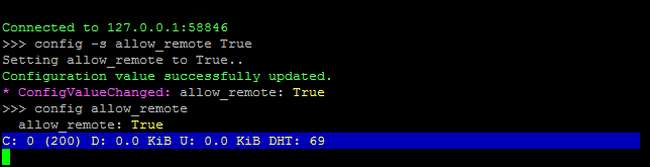
Dies ermöglicht Remoteverbindungen zu Ihrem Deluge-Daemon und überprüft, ob die Konfigurationsvariable festgelegt wurde. Jetzt ist es an der Zeit, den Daemon zu beenden und erneut zu starten, damit die Konfigurationsänderungen wirksam werden:
Sudo Pkill überflutetüberflutet
Zu diesem Zeitpunkt ist Ihr Deluge-Daemon für den Remotezugriff bereit. Gehen Sie zu Ihrem normalen PC (nicht zum Raspberry Pi) und installieren Sie das Deluge-Desktop-Programm. Das Installationsprogramm für Ihr Betriebssystem finden Sie auf der Hochwasser-Downloads Seite. Führen Sie Deluge nach der Installation auf Ihrem PC zum ersten Mal aus. Wir müssen einige schnelle Änderungen vornehmen.
Navigieren Sie nach dem Start zu Einstellungen> Benutzeroberfläche. Im Untermenü der Benutzeroberfläche wird ein Kontrollkästchen für "Klassischer Modus" angezeigt. Standardmäßig ist es aktiviert. Deaktivieren Sie es.
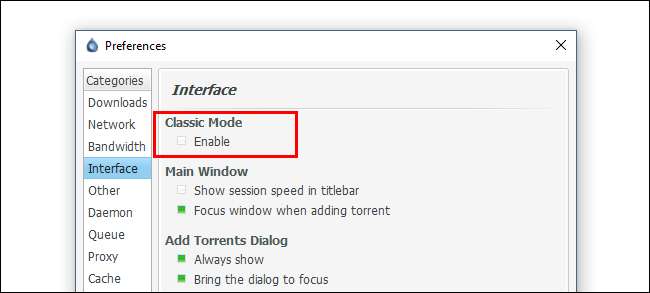
Klicken Sie auf OK und starten Sie den Deluge-Desktop-Client neu. Dieses Mal, wenn Deluge startet, wird Ihnen der Verbindungsmanager angezeigt. Klicken Sie auf die Schaltfläche "Hinzufügen" und geben Sie die IP-Adresse des Raspberry Pi in Ihrem Netzwerk sowie den Benutzernamen und das Kennwort ein, die Sie während der früheren Konfiguration festgelegt haben. Belassen Sie den Port auf dem Standardwert von 58846. Klicken Sie auf Hinzufügen.
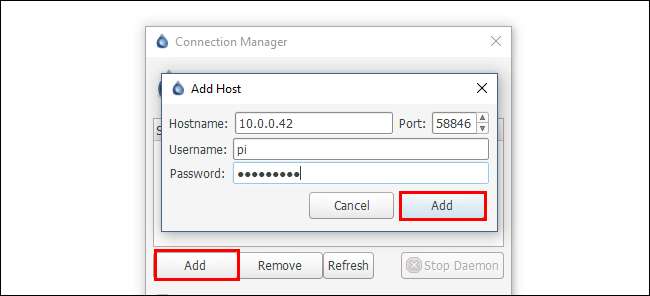
Zurück im Verbindungsmanager sehen Sie den Eintrag für den Raspberry Pi. Wenn alles gut geht, leuchtet die Anzeigelampe wie folgt grün:
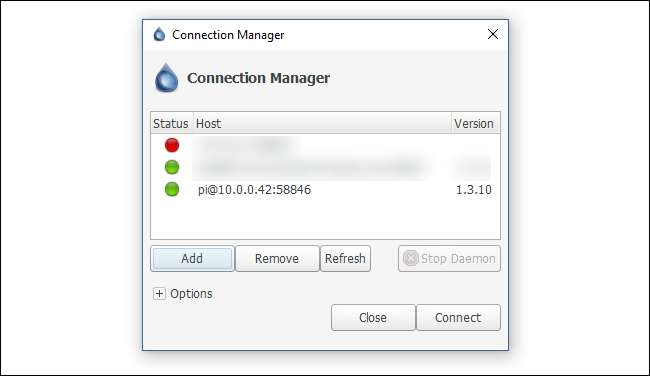
Klicken Sie auf "Verbinden", um zur Benutzeroberfläche zu gelangen, die mit dem Remotecomputer verbunden ist:

Es ist eine Neuinstallation, kein Torrent vor Ort, aber unsere Verbindung zwischen dem Remotecomputer und dem Desktop-Client ist ein Erfolg!
Konfigurieren Sie jetzt die WebUI (falls gewünscht) oder fahren Sie mit dem nächsten Schritt dieses Lernprogramms fort.
Option 2: Richten Sie Deluge für den WebUI-Zugriff ein
Die Konfiguration der WebUI ist erheblich schneller und ermöglicht die Verwendung einiger mobiler Apps für den Zugriff auf Deluge. Wie bereits erwähnt, haben Sie jedoch Zugriff auf weniger Funktionen als mit der vollständigen ThinClient-Erfahrung. Beispielsweise kann ThinClient dem Deluge ThinClient Torrent-Dateien für die automatische Übertragung auf den Pi zuordnen, dies ist jedoch mit der WebUI nicht möglich.
Nehmen Sie sich zunächst einen Moment Zeit, um Ihre Repositorys zu aktualisieren und zu aktualisieren. Öffnen Sie ein Terminal und führen Sie nacheinander die folgenden zwei Befehle aus:
sudo apt-get updatesudo apt-get upgrade
Führen Sie dann die folgenden Befehle aus, um die WebUI zu installieren. Hinweis: Wenn Sie den Deluge-Dämon bereits im Abschnitt ThinClient des Lernprogramms installiert haben, überspringen Sie hier den ersten Befehl.
sudo apt-get install delugedsudo apt-get installiere python-makosudo apt-get install deluge-webFlut-Web
Diese Sequenz installiert den Deluge-Daemon (falls Sie ihn nicht bereits im letzten Abschnitt installiert haben), Mako (eine Vorlagengalerie für Python, die die WebUI benötigt), die WebUI selbst und startet dann das WebUI-Programm.
Der Standardport für die WebUI ist 8112. Wenn Sie ihn ändern möchten, führen Sie die folgenden Befehle aus:
sudo pkill deluge-webnano ~ / .config / deluge / web.conf
Dies stoppt die WebUI und öffnet die Konfigurationsdatei dafür. Verwenden Sie nano, um die Zeile „port“: 8112 zu bearbeiten, und ersetzen Sie den 8112 durch eine Portnummer über 1000 (da 1-1000 vom System reserviert sind).
Sobald Sie die WebUI eingerichtet haben, ist es Zeit, über einen Webbrowser eine Verbindung herzustellen. Du
kann
Verwenden Sie bei Bedarf einen Browser auf dem Pi, aber dies ist nicht die angenehmste Benutzererfahrung und am besten für Notfälle geeignet. Öffnen Sie einen Browser auf Ihrem normalen Desktop-Computer und zeigen Sie auf die IP-Adresse Ihres Pi mit dem gerade ausgewählten Port (z.
http://192.168.1.13:8112
).
Sie werden mit einer Kennwortabfrage begrüßt (das Standardkennwort lautet "Flut") und sofort aufgefordert, es zu ändern, nachdem Sie es zum ersten Mal eingegeben haben. Danach können Sie über die kompakte Benutzeroberfläche mit Deluge interagieren.

Es ist nicht ganz dasselbe wie das ThinClient, aber es ist robust genug für den leichten Einsatz und hat den zusätzlichen Vorteil, dass es als Verbindungspunkt für viele mobile Apps zur Torrent-Steuerung dient.
Schritt 2: Konfigurieren Sie Ihren Proxy oder Ihr VPN
Sie könnten versucht sein, jetzt Torrents herunterzuladen, aber warten Sie! Mach das noch nicht. Es ist absolut rücksichtslos, einen BitTorrent-Client zu verwenden, ohne zuvor Ihre Verbindung über einen Proxyserver oder ein VPN zu pendeln.
VERBUNDEN: So wählen Sie den besten VPN-Dienst für Ihre Anforderungen aus
Wenn Sie nicht gelesen haben So anonymisieren und verschlüsseln Sie Ihren BitTorrent-Verkehr Jetzt ist es an der Zeit, dies zu tun. Lesen Sie den ersten Abschnitt durch (um besser zu verstehen, warum es wichtig ist, Ihre BitTorrent-Verbindung zu schützen) und melden Sie sich dann für einen Proxy-Dienst an oder, noch besser, ein gutes VPN bevor Sie fortfahren.
Wenn Sie ein VPN verwenden, ist dies ziemlich einfach: Wählen Sie einfach ein VPN aus, das einen Linux-Client bietet. Laden Sie dann den Linux-Client herunter und installieren Sie ihn auf Ihrem Pi, starten Sie ihn und stellen Sie eine Verbindung zu Ihrem gewünschten Server her. (Möglicherweise möchten Sie sogar festlegen, dass es beim Booten des Raspberry Pi gestartet wird, damit es immer mit dem VPN verbunden ist.)
Wenn Sie einen Proxy verwenden, können Sie dessen Informationen unter Einstellungen> Proxy in Deluge einfügen. Sie müssen die Abschnitte Peer, Web Seed, Tracker und DHT wie folgt ausfüllen und Ihren Proxy-Benutzernamen und Ihr Kennwort in die entsprechenden Slots einfügen. Typ, Host und Port Ihres Proxy-Dienstes können unterschiedlich sein. Lesen Sie daher unbedingt die Dokumentation.
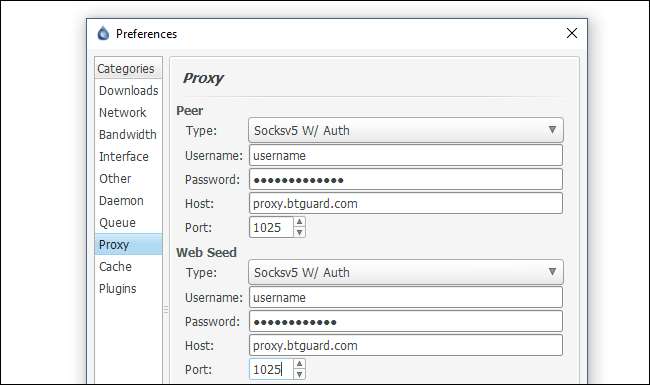
Damit die Proxy-Einstellungen wirksam werden, müssen Sie den Deluge-Daemon neu starten. Geben Sie am Terminal die folgenden Befehle ein:
Sudo Pkill überflutetüberflutet
Danach sollten Sie fertig sein.
Der beste Weg, um zu testen, ob Sie den Proxy oder das VPN aktiv verwenden, besteht darin, eine Torrent-Datei herunterzuladen, die ausdrücklich dazu bestimmt ist, ihre IP-Adresse zurückzugeben. Sie können viele dieser Torrents online finden, einschließlich dieses von BTGuard und dieser von TorGuard . Laden Sie einen oder beide Torrents in Deluge und warten Sie einen Moment.
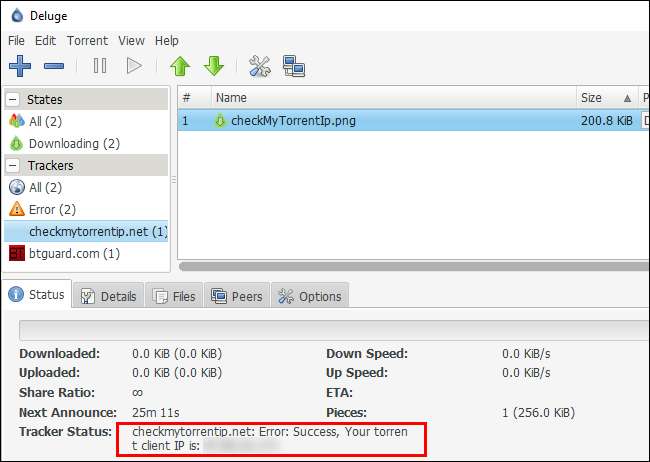
Nachdem die Torrents die Möglichkeit hatten, eine Verbindung zu ihren jeweiligen Trackern herzustellen, wählen Sie die Torrents im Deluge-Client aus und überprüfen Sie den Eintrag „Tracker-Status“ (siehe oben). Beide melden die IP-Adresse, die sie von Ihrem Client erkennen. Wenn diese IP-Adresse übereinstimmt Ihre öffentliche IP-Adresse Dann ist der Proxy oder das VPN nicht richtig konfiguriert und Sie sollten zum vorherigen Abschnitt zurückkehren, um Ihre Konfiguration zu überprüfen. Wenn es richtig konfiguriert ist, sehen Sie die IP-Adresse des Proxys oder des VPN und nicht Ihre eigene.
Schritt drei: Konfigurieren Sie Ihren Download-Speicherort
Als Nächstes müssen Sie Deluge für die Verwendung Ihrer externen Festplatte konfigurieren. Wenn Sie die Anweisungen zur Montage der Festplatte in befolgt haben diese zuvor erwähnte Anleitung Sie sind bereit mit einer Festplatte, die beim Booten automatisch gemountet werden soll.
Von dort aus müssen Sie nur noch die Standardspeicherorte in Deluge ändern. Navigieren Sie zu den Einstellungen von Deluge und wechseln Sie zur Registerkarte "Downloads". Standardmäßig leitet Deluge alles nach / home / pi. Diese kleine SD-Karte wird sich jedoch sehr schnell füllen, daher müssen wir sie ändern.
Zunächst erstellen wir einige neue Ordner in / media / USBHDD1 / shared. Dies ist der Freigabeordner, den wir bereits im Lernprogramm für Netzwerkspeicher mit geringem Stromverbrauch eingerichtet haben. Auf diese Weise können wir problemlos über das Netzwerk auf unsere heruntergeladenen Torrents zugreifen und über einen über das Netzwerk zugänglichen Überwachungsordner zum automatischen Laden von Torrent-Dateien verfügen. Verwenden Sie die folgenden Befehle, um den Ordnersatz zu erstellen (passen Sie die Pfadnamen entsprechend Ihrem Standort an, wenn Sie nicht das gleiche Pi-Setup aus dem vorherigen Lernprogramm wie wir verwenden):
sudo mkdir / media / USBHDD1 / shared / torrents / download
sudo mkdir / media / USBHDD1 / teilt / torrents / abgeschlossen
sudo mkdir / media / USBHDD1 / shared / torrents / watch
sudo mkdir / media / USBHDD1 / teilt / Torrents / Torrent-BackupsBiegen Sie dann rechts ab und schließen Sie diese vier neuen Verzeichnisse an Deluge an.
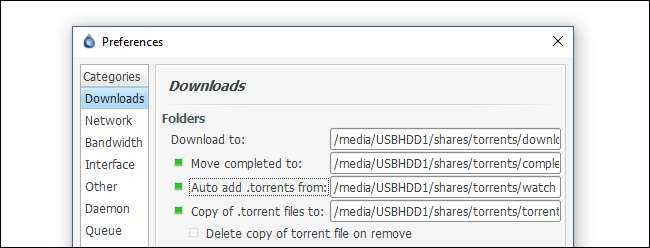
Klicken Sie auf OK, um die Verzeichnisse festzulegen. Es ist kein Neustart erforderlich, wie Sie es beim Proxy-Setup getan haben.
Schritt vier: Testen Sie Ihre Verbindung
Jetzt ist es an der Zeit, einen Torrent herunterzuladen, der groß genug ist, damit wir wirklich sehen können, ob das System reibungslos funktioniert. Für unseren Test haben wir die .torrent-Datei für die aktuelle Linux Mint Distribution –Es wiegt solide 1,7 GB und eignet sich perfekt zur Überwachung der Verbindungsgeschwindigkeiten.

Sobald Sie bestätigt haben, dass Ihre Verbindung stabil ist und der Linux-Torrent gut läuft, ist es an der Zeit, mit dem nächsten Schritt fortzufahren: der Automatisierung des Client-Starts.
Fünfter Schritt: Konfigurieren Sie Deluge so, dass es beim Start ausgeführt wird
Bevor wir das Deluge-Setup verlassen, müssen wir uns noch um ein letztes Detail kümmern. Wir müssen den Deluge-Daemon und die WebUI so einrichten, dass sie automatisch ausgeführt werden, wenn unser Raspberry Pi hochfährt. Um dies einfach und ohne den Aufwand zu tun, kompliziertere Init-Dateien und Einstellungen zu bearbeiten, werden wir die Datei rc.local einfach mit Anmerkungen versehen. Führen Sie dazu den folgenden Befehl in einem Terminal aus.
Plötzlich / Etc / rc.ぉ oder l
Fügen Sie bei geladener Datei rc.local die folgenden Zeilen am Ende der Datei hinzu. Hinweis: Sie müssen den zweiten Befehl, der auf "deluge-web" endet, nicht hinzufügen, wenn Sie die WebGUI nicht verwenden. Dies kann auch ein guter Ort sein, um Ihr VPN-Programm hinzuzufügen, wenn Sie eines verwenden.
# Starten Sie Deluge beim Booten: sudo -u pi / usr / bin / python / usr / bin / deluged sudo -u pi / usr / bin / python / usr / bin / deluge-web
Ihre rc.local-Datei sollte ungefähr so aussehen, wenn Sie fertig sind (möglicherweise mit dem Hinzufügen dieses VPN):
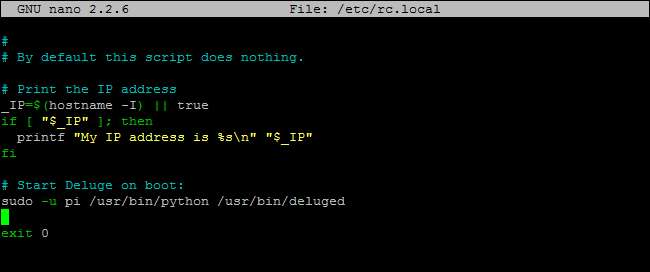
Drücken Sie Strg + X, um Ihre Arbeit zu beenden und zu speichern.
An dieser Stelle empfehlen wir Ihnen, Ihren Raspberry Pi neu zu starten. Starten Sie daher einen "Sudo-Neustart" über die Befehlszeile. Gehen Sie nach dem Neustart des Pi zu Ihrem anderen PC und versuchen Sie, eine Verbindung zum Deluge ThinClient und / oder zur WebUI herzustellen, um sicherzustellen, dass beide funktionieren.
Hier können zwei Hauptfehler auftreten. Erstens bedeutet ein Verbindungsfehler, dass die Initialisierungsskripte nicht funktionierten. Öffnen Sie das Terminal auf Ihrem Pi und starten Sie den Daemon und die WebUI manuell mit den Befehlen, die wir zuvor im Tutorial gelernt haben. Überprüfen Sie, ob es jetzt funktioniert. Wenn dies der Fall ist, gehen Sie zurück und korrigieren Sie Ihr rc.local-Skript.
Zweitens, wenn Sie den Client öffnen können, aber Berechtigungsfehler für Ihre vorhandenen Torrents angezeigt werden (wie der Linux-Torrent, den wir zuvor zum Testen verwendet haben), bedeutet dies, dass Ihre externe Festplatte nicht oder falsch gemountet wurde. Lesen Sie die Abschnitte zum Installieren eines externen Laufwerks und zum automatischen Mounten beim Booten in unserem Netzwerkspeicher mit geringem Stromverbrauch Lernprogramm.
Verbessern Sie Ihre Torrenting-Erfahrung
Nachdem Sie Ihre Torrent-Box konfiguriert und bereit zum Rocken haben, gibt es einige zusätzliche Tools und Modifikationen, die Sie prüfen können, um Ihre Benutzererfahrung wirklich zu verbessern. Keiner dieser Tipps und Tricks ist notwendig, aber sie erleichtern die Verwendung Ihrer Raspberry Pi Torrent Box.
Fügen Sie Mobile Access hinzu : Erwägen Sie das Herunterladen einer mobilen Steuerungs-App wie Transdroid und Transdrone für Android. Leider haben wir keine soliden Vorschläge für iOS-Benutzer, da Apple eine wirklich aggressive Haltung gegenüber Torrent-bezogenen Apps im App Store eingenommen hat (und alle Apps gesperrt hat, die den Einreichungsprozess durchlaufen haben).
Deluge verfügt derzeit nicht über eine für Mobilgeräte optimierte Vorlage für die WebUI, ist jedoch auf Tablets wie dem iPad und dem Kindle Fire mehr als funktionsfähig.
Richten Sie einen freigegebenen Ablageordner ein : Obwohl wir es bereits kurz im Tutorial erwähnt haben, stellen Sie sicher, dass der von Ihnen erstellte Ordner / torrents / watch / in Ihrem Netzwerk verfügbar ist. Es ist sehr praktisch, einen Stapel Torrent-Dateien in den Ordner zu legen und von Deluge automatisch laden zu lassen.
Installieren Sie die Browser-Plugins : Es gibt mehrere Deluge-zentrierte Plugins für Chrome und Firefox, die die Benutzererfahrung verbessern, darunter:
-
Chrom
:
- DelugeSiphon : Aktiviert das Hinzufügen von Torrents über die WebUI
- Hochwasserfernbedienung : Einfache Ansicht der aktuellen Torrents und ihres Fortschritts
-
Feuerfuchs
:
- BitTorrent WebUI + : Aktiviert das Hinzufügen von Torrents über die WebUI
- WebUI Quick Add Torrent : Greasemonkey-Skript, das auf Webseiten ein anklickbares Symbol zum einfachen Hinzufügen von Torrents hinzufügt
Aktivieren Sie Deluge Plugins : Deluge enthält bereits eine Vielzahl großartiger Plugins und noch mehr Plugins von Drittanbietern. Einige der enthaltenen Plugins, die Sie möglicherweise nutzen möchten, sind:
- Benachrichtigung: Sie erhalten von Deluge E-Mail-Benachrichtigungen zum Abschluss des Torrents und zu anderen Ereignissen
- Scheduler: Begrenzen Sie die Bandbreite basierend auf der Tageszeit
Sie finden diese unter Einstellungen> Plugins. Aktivieren Sie die gewünschten Optionen, und im Einstellungsmenü wird ein neuer Eintrag angezeigt (z. B. Einstellungen> Benachrichtigungen).
Weitere Informationen zu Plugins von Drittanbietern und deren Installation finden Sie unter Plugins-Seite im Deluge Wiki .
Nach dem Konfigurieren, Testen und Optimieren von Verbesserungen und Plugins steht Ihnen eine mehr als leistungsfähige Torrent-Box zur Verfügung, deren Betrieb nur ein paar Cent pro Tag kostet. Suchen Sie sich einen ruhigen und abgelegenen Ort, um es anzuschließen, laden Sie es mit Torrents auf und überlassen Sie es dem Herunterladen und Seeding für Sie.







